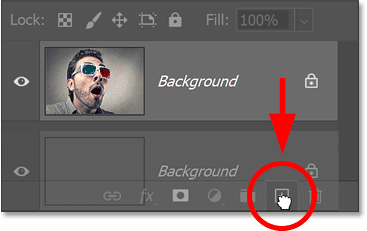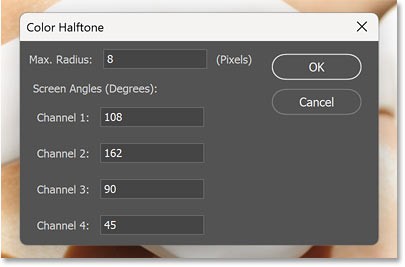Was ist der beste KI-Fotohintergrundentferner?

Die Leute verbringen zu viel Zeit damit, Hintergründe manuell zu entfernen, und KI ist nicht immer die Magie, die sie vorgibt zu sein.
Es macht Spaß, sich vorzustellen, was man sonst noch mit alten Digitalfotos machen könnte. Ein 3D-Pop-out-Effekt in Adobe Photoshop ist eine tolle Möglichkeit, Ihre Bemühungen in Social-Media-Posts oder als kreatives Fotoprojekt hervorzuheben.
Mindestanforderungen
Der Pop-Out-Effekt ist eine kreative Technik, bei der Teile eines Bildes scheinbar aus ihren Grenzen herausspringen und so einen dynamischen 3D-Effekt erzeugen.
Zum Abschließen dieses Lernprogramms benötigen Sie die folgenden Ressourcen:
So wird das fertige Projekt aussehen:
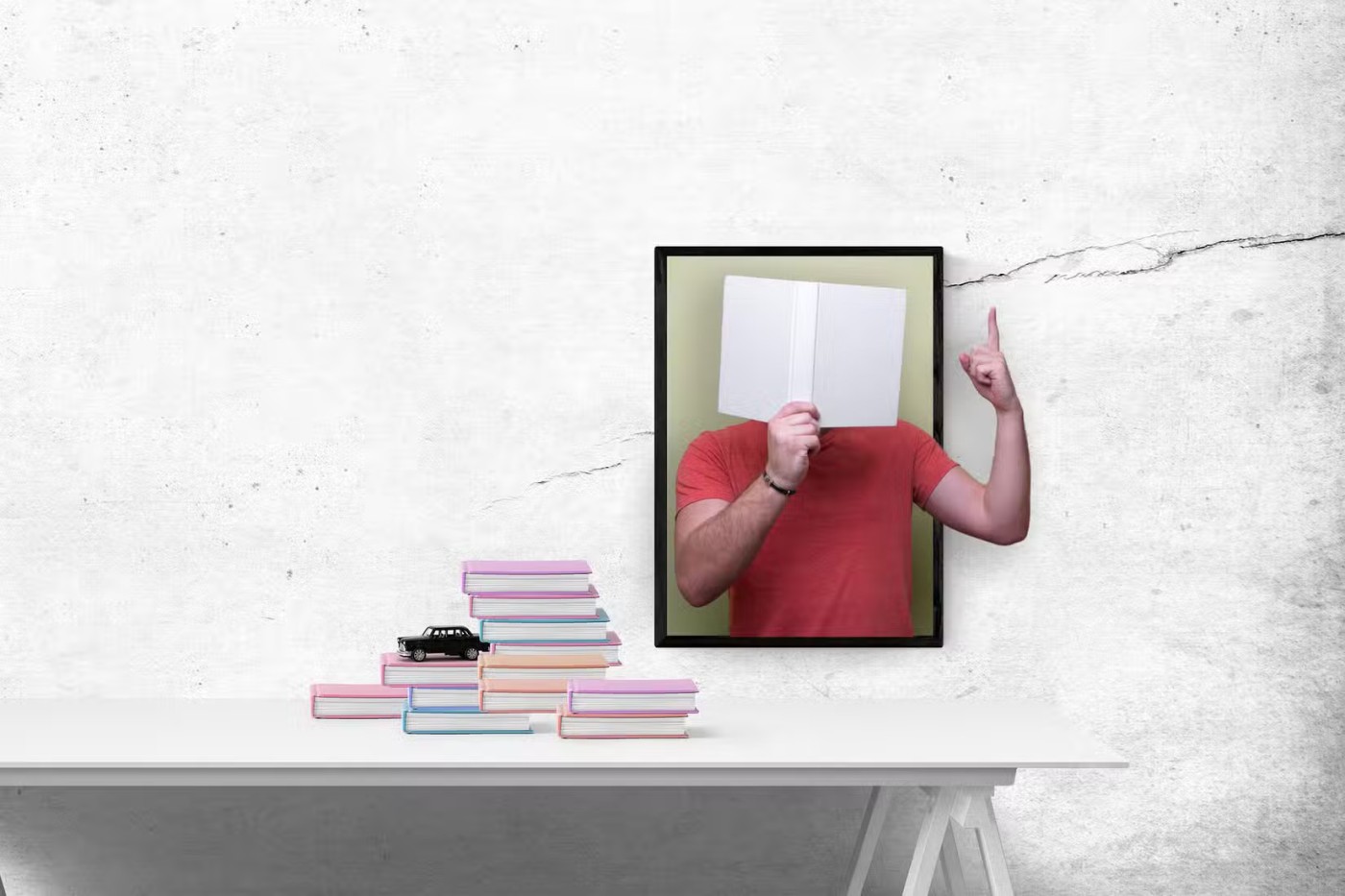
Hinweis : Dieser Artikel verwendet die neueste Version von Adobe Photoshop, Sie können ihn aber auch mit älteren Versionen ausprobieren. Die Grundprinzipien der Motivauswahl im Bild bleiben unverändert; lediglich die Auswahlmöglichkeiten wurden erweitert. Wie bei jeder Bildbearbeitung in Photoshop gibt es mehrere Möglichkeiten, diesen Effekt zu erzielen.
Schritt 1: Richten Sie Ihr Projekt ein
Die richtigen Bilder zu finden, ist die halbe Miete. Hier finden Sie einige Tipps zur Auswahl der perfekten Bilder für Ihr Projekt.
Tipp : Durchsuchen Sie zu Beginn Ihres ersten Projekts einfache Fotos. Durchsuchen Sie viele Stockfoto-Websites nach Fotos mit einfachen Hintergründen, um urheberrechtsfreie Bilder zu finden.
Schritt 2: Bereiten Sie das Hintergrundbild vor
Das Hintergrundbild oder ein Teil davon dient als Rahmen für das Highlight-Bild. Durch die Bearbeitung einer duplizierten Hintergrundebene bleibt das Originalbild für die zerstörungsfreie Bearbeitung erhalten. In den folgenden Schritten werden durch das Erstellen einer neuen Ebene durch Duplizieren der Originalebene die Pixel isoliert und die Szene für den Pop-out-Effekt geschaffen.

Tipp : Photoshop bietet verschiedene Methoden zum Auswählen von Elementen. Im obigen Screenshot habe ich mit dem Auswahlrechteck einen leeren weißen Bereich im Bildrahmen ausgewählt.
Sie können durch Duplizieren eine Farbeinstellungsebene anstelle einer neuen Ebene erstellen. Der Pop-Out-Effekt kann auf einem einheitlichen Farbhintergrund deutlicher hervortreten. Wenn Sie die Hintergrundfarbe später ändern müssen, können Sie dies tun, ohne die restliche Komposition zu beeinträchtigen.
Schritt 3: Fotos anordnen, um einen Pop-Out-Effekt zu erzeugen
Der Pop-Out-Effekt funktioniert am besten, wenn sich ein Teil des Objekts innerhalb und ein Teil außerhalb des Rahmens befindet.
Die richtige Skalierung und Positionierung ist wichtig, um einen realistischen Pop-Out-Effekt zu erzielen. Auch hier kann eine Überskalierung des oberen Bildes das Gleichgewicht zwischen Rahmen und Pop-Out-Teil des Bildes stören.
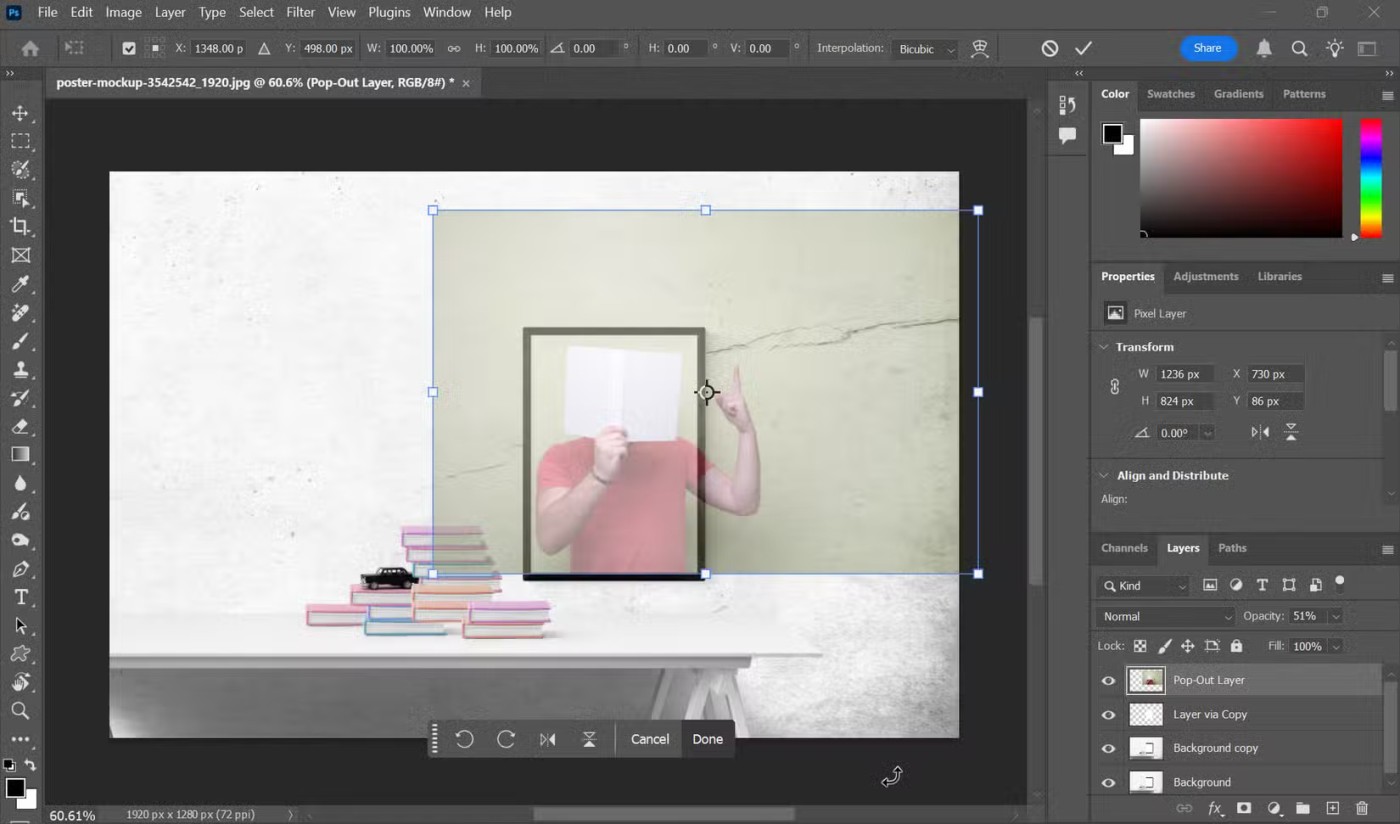
Hinweis : In den neuesten Versionen von Photoshop skaliert das Transformieren- Werkzeug Ebenen standardmäßig proportional. In früheren Versionen mussten Sie die Umschalttaste gedrückt halten, um das Seitenverhältnis bei Verwendung des Transformieren-Werkzeugs beizubehalten.
Schritt 4: Schnittmaske erstellen
Du möchtest dein Pop-Out-Bild nahtlos einfügen, anstatt einfach Ebenen über den Rahmen zu legen. Eine Schnittmaske begrenzt dein Motiv auf die Form der darunterliegenden Ebene (in diesem Fall den „Rahmen“, den wir aus der Ebene per Kopie erstellt haben). Dieser Schritt ist wichtig, da er einen perfekten Rand für den Pop-Out-Effekt erzeugt, ohne den Hintergrund zu beeinträchtigen.
Klicken Sie hierzu mit der rechten Maustaste auf das Foto und wählen Sie „ Schnittmaske erstellen“ aus .
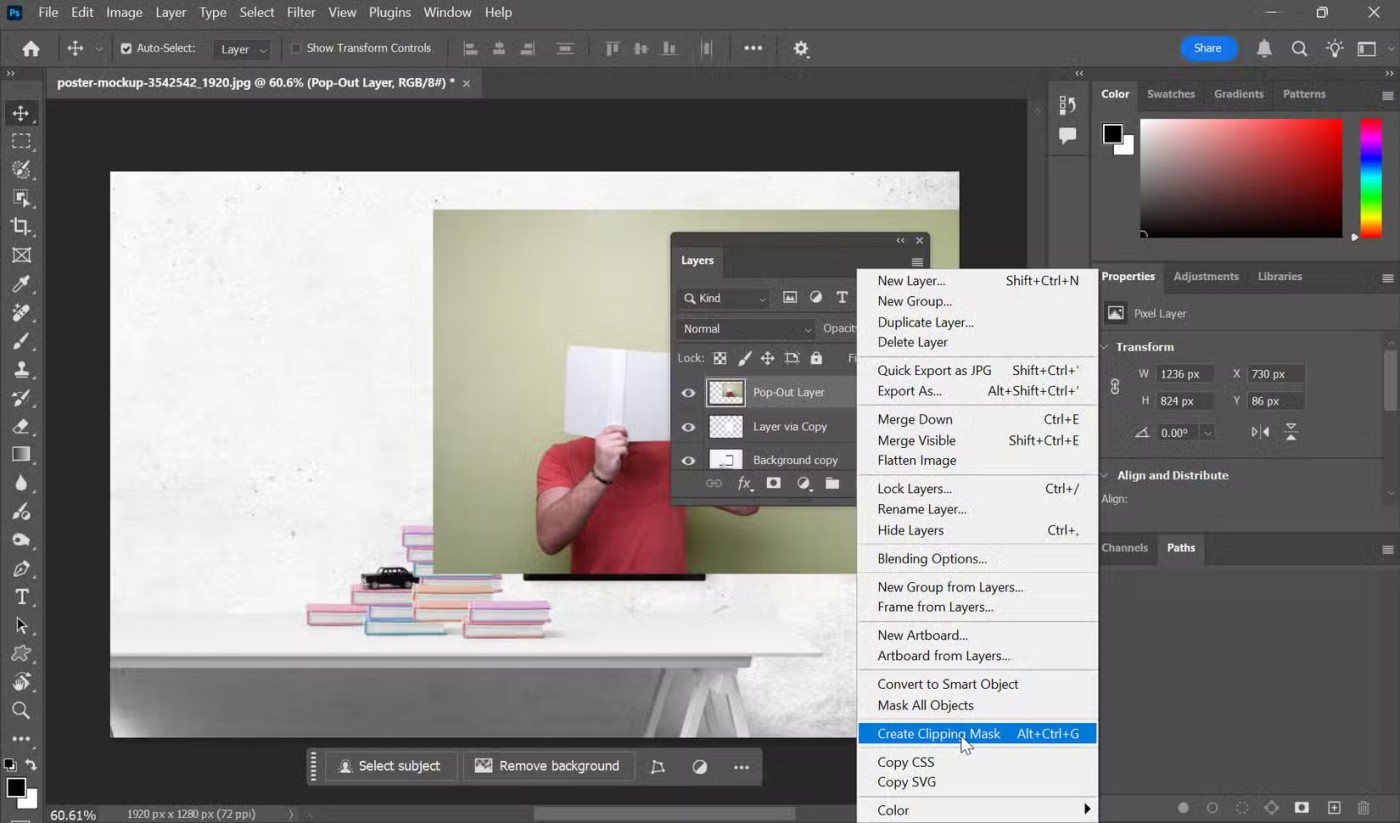
Schritt 5: Wählen Sie das Objekt aus, auf das der Pop-Out-Effekt angewendet werden soll
Um den 3D-Illusionseffekt zu verstärken, müssen Sie den Teil des Bildes isolieren, auf den der Pop-Out-Effekt angewendet wird.
In diesem Schritt wird für den Teil des Bilds, der hervorsticht, eine separate Ebene erstellt, die Sie unabhängig bearbeiten können.
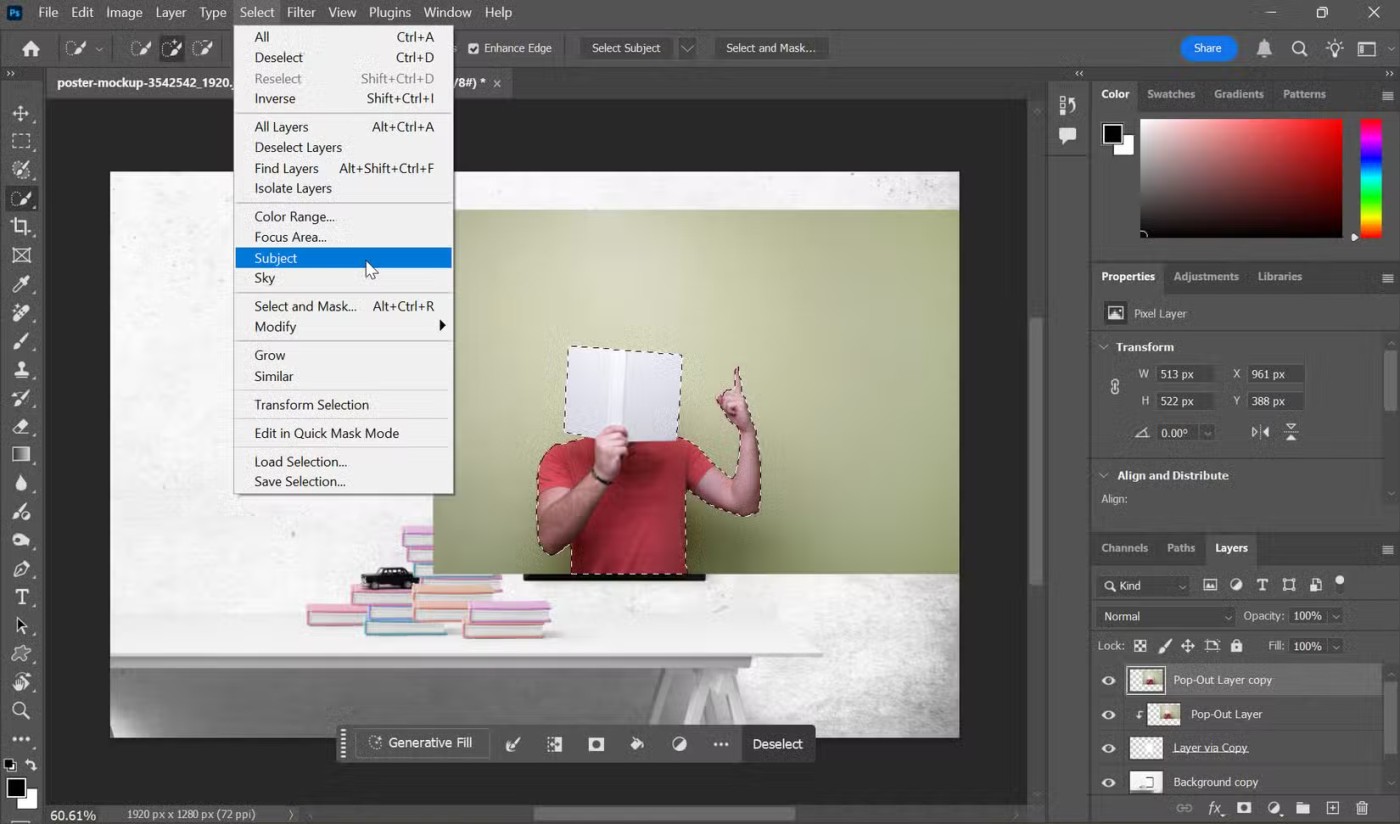
Tipp : Verwenden Sie für komplexere, weichere Auswahlen wie Haare die Option „Auswählen und maskieren“ aus dem Photoshop-Menü (eingeführt in Photoshop CC 2018), um glattere Kanten zu erstellen.
Schritt 6: Erstellen Sie einen auffälligen Pop-Out-Effekt
Verknüpfen Sie die Dinge, indem Sie nur die Teile des Bildes zeigen, die eine beeindruckende Wirkung erzielen.
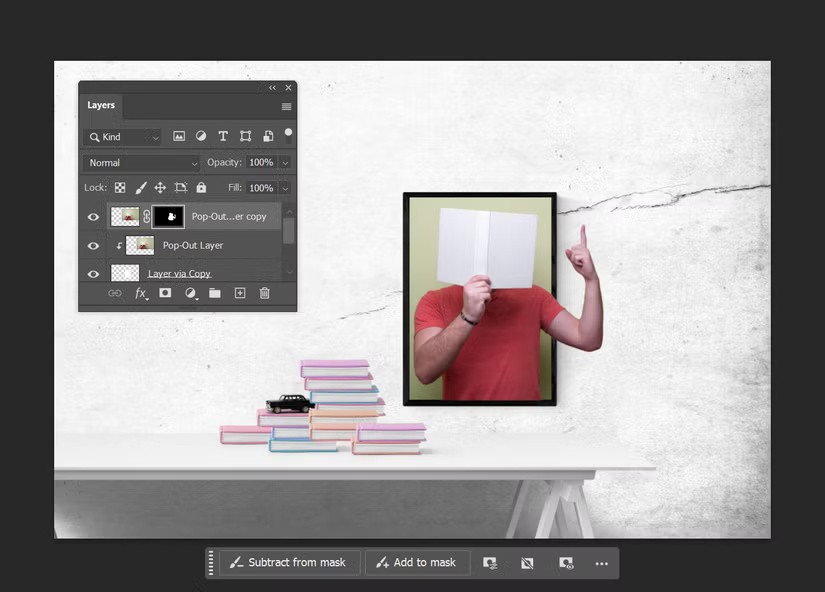
Mithilfe von Ebenenmasken können Sie genau steuern, auf welche Teile des Bilds der Pop-Out-Effekt angewendet wird, wodurch die Illusion von Tiefe entsteht.
Schritt 6: Den Effekt fertigstellen
Von hier aus können Sie dem hervorgehobenen Motiv subtile Effekte hinzufügen. Wählen Sie beispielsweise die Ebene mit dem hervorstehenden Motiv aus und fügen Sie einen Schlagschatten hinzu: Ebene > Ebenenstil > Schlagschatten .
Schatten verleihen dem Effekt Tiefe. Auch Farbbalance- oder Farbton-/ Sättigungsanpassungen können dazu beitragen, die Farben zwischen Motiv und Hintergrund zu vermischen.
Reduzieren Sie das Bild oder speichern Sie es als PSD-Datei für spätere Bearbeitungen. Exportieren Sie das Endergebnis anschließend als PNG oder JPEG und teilen Sie es. Experimentieren Sie weiter mit verschiedenen Basisbildern für den Rahmen und das Bild, auf das Sie den Pop-Out-Effekt anwenden möchten.
Die Leute verbringen zu viel Zeit damit, Hintergründe manuell zu entfernen, und KI ist nicht immer die Magie, die sie vorgibt zu sein.
Dieses Tutorial zeigt Ihnen, wie Sie mit Adobe Photoshop ganz einfach ein Foto in eine Bleistiftskizze umwandeln.
Viele Leute fanden das Ändern der Bildgröße sehr lästig, bis sie von der einfachen kanalbasierten Schutzmethode von Photoshop erfuhren.
Fügen Sie Ihren Bildern mit Photoshop schnell und einfach einen Postereffekt hinzu, um den klassischen Look von Postern nachzubilden, die mit begrenzten Tintenfarben gedruckt wurden.
Dieses Tutorial zeigt Ihnen eine schnelle und einfache Möglichkeit, einem Bild mit Adobe Photoshop einen monochromen Farbeffekt hinzuzufügen.
In diesem Tutorial erfahren Sie, wie Sie Ihrem Foto in Photoshop Leinwandfläche und Schlagschatten hinzufügen, um einen einfachen, aber stilvollen Fotorahmen zu erstellen.
Mit dem Lens Blur-Tool von Adobe können Sie Ihre Fotos ganz einfach überprüfen und ihnen Tiefe und Fokus verleihen.
Dieses Tutorial zeigt Ihnen, wie Sie mit Adobe Photoshop einen coolen Bild-in-Bild-Effekt erzeugen, indem Sie ein einzelnes Foto aufnehmen und die Illusion erzeugen, dass sich darin eine kleinere, zugeschnittene Version desselben Fotos befindet.
Mit Generative Fill, das auf Adobes generativer KI namens Firefly basiert, kann jeder seinen Fotos realistische Wasserreflexionseffekte hinzufügen, indem er einfach eine Auswahl zeichnet, ein paar Wörter eingibt und auf eine Schaltfläche klickt.
In diesem Tutorial erfahren Sie, wie Sie mit dem Befehl „Einfügen in“ in Adobe Photoshop ein Bild kopieren und in eine Auswahl in einem anderen Bild einfügen.
Dieses Tutorial zeigt Ihnen, wie Sie mithilfe der Verlaufskarte ein Schwarzweißfoto mit hohem Kontrast in Photoshop sofort konvertieren.
In diesem Tutorial sehen wir uns die neueste und einfachste Möglichkeit an, ein Bild in Photoshop in eine Hintergrundfarbe übergehen zu lassen: die Verwendung von Live-Farbverläufen.
Stellen Sie mit diesem schnellen und einfachen Photoshop-Effekt den Look klassischer 3D-Filme aus den 1950er Jahren nach!
Der Farbhalbtoneffekt kann Bildern durch die Nachahmung von Drucktechniken aus Zeitungen, Zeitschriften, Comics und der Pop-Art einen Vintage- oder Nostalgie-Look verleihen.
In diesem Artikel erfahren Sie, wie Sie bei einem Festplattenausfall wieder auf Ihre Festplatte zugreifen können. Folgen Sie uns!
Auf den ersten Blick sehen AirPods wie alle anderen kabellosen Ohrhörer aus. Doch das änderte sich, als einige weniger bekannte Funktionen entdeckt wurden.
Apple hat iOS 26 vorgestellt – ein wichtiges Update mit einem brandneuen Milchglasdesign, intelligenteren Erlebnissen und Verbesserungen an bekannten Apps.
Studierende benötigen für ihr Studium einen bestimmten Laptop-Typ. Dieser sollte nicht nur leistungsstark genug sein, um im gewählten Studienfach gute Leistungen zu erbringen, sondern auch kompakt und leicht genug, um ihn den ganzen Tag mit sich herumzutragen.
Das Hinzufügen eines Druckers zu Windows 10 ist einfach, allerdings ist der Vorgang für kabelgebundene Geräte anders als für kabellose Geräte.
Wie Sie wissen, ist RAM ein sehr wichtiger Hardwareteil eines Computers. Es dient als Speicher für die Datenverarbeitung und ist entscheidend für die Geschwindigkeit eines Laptops oder PCs. Im folgenden Artikel stellt WebTech360 einige Möglichkeiten vor, wie Sie mithilfe von Software unter Windows RAM-Fehler überprüfen können.
WLAN-Netzwerke werden von vielen Faktoren beeinflusst, die über Router, Bandbreite und Störungen hinausgehen. Es gibt jedoch einige clevere Möglichkeiten, Ihr Netzwerk zu verbessern.
Wenn Sie auf Ihrem Telefon zur stabilen Version von iOS 16 zurückkehren möchten, finden Sie hier die grundlegende Anleitung zum Deinstallieren von iOS 17 und zum Downgrade von iOS 17 auf 16.
Joghurt ist ein tolles Lebensmittel. Ist es gesund, täglich Joghurt zu essen? Was passiert mit Ihrem Körper, wenn Sie täglich Joghurt essen? Finden wir es gemeinsam heraus!
In diesem Artikel werden die nahrhaftesten Reissorten besprochen und wie Sie den gesundheitlichen Nutzen der Reissorte Ihrer Wahl maximieren können.
Das Erstellen eines Schlafplans und einer Schlafenszeitroutine, das Ändern Ihres Weckers und die Anpassung Ihrer Ernährung sind einige der Maßnahmen, die Ihnen helfen können, besser zu schlafen und morgens pünktlich aufzuwachen.
Miete bitte! Landlord Sim ist ein Simulationsspiel für iOS und Android. Du spielst den Vermieter eines Apartmentkomplexes und vermietest eine Wohnung mit dem Ziel, die Innenausstattung deiner Wohnungen zu modernisieren und sie für die Vermietung vorzubereiten.
Hol dir Roblox-Spielcodes für Bathroom Tower Defense und löse sie gegen tolle Belohnungen ein. Damit kannst du Türme mit höherem Schaden verbessern oder freischalten.
In DeepSeek waren anfangs große Hoffnungen gesetzt. Der KI-Chatbot wurde als starker Konkurrent von ChatGPT vermarktet und versprach intelligente Konversationsfunktionen und -erlebnisse.
Beim Notieren anderer wichtiger Dinge übersieht man leicht wichtige Details. Und während des Chats Notizen zu machen, kann ablenkend sein. Fireflies.ai ist die Lösung.